Scansione di codici a barre e ricerca globale
I tecnici possono utilizzare l'app per dispositivi mobili Dynamics 365 Field Service per la scansione del codice a barre.
La scansione di un codice a barre semplifica l'immissione dei dati e consente ai tecnici di cercare nel database i record che corrispondono al codice a barre per una facile ricerca.
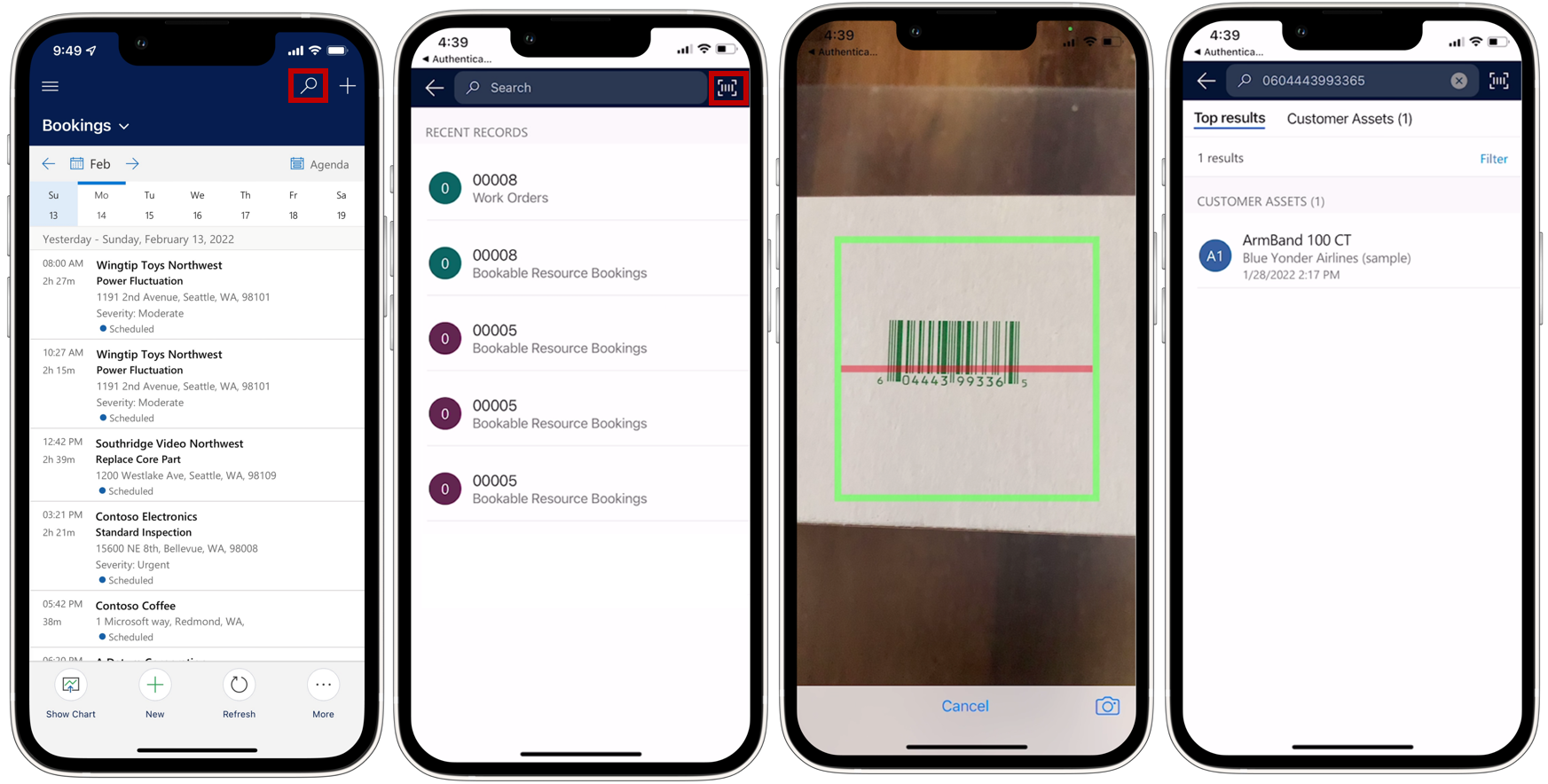
Per una procedura video dettagliata, vedi: Utilizzare e configurare l'app per dispositivi mobili Dynamics 365 Field Service.
Aggiungere un campo Codice a barre al modulo
Innanzitutto, assicurati che sia presente un campo codice a barre nel tipo di record in cui desideri aggiungere le informazioni sul codice a barre. Un esempio comune è l'aggiunta di un campo Codice a barre al modulo Cespite cliente.
Trova il modulo dell'app Field Service Mobile nell'elenco delle app Dynamics 365 e seleziona i puntini di sospensione (...) >Apri in Progettazione app.
Nel riquadro di spostamento, seleziona il modulo su cui desideri usare la scansione del codice a barre. Nell'elenco dei moduli disponibili, scegli quello che desideri modificare e seleziona Modifica.
Aggiungi una colonna della tabella per la quale desideri utilizzare la scansione del codice a barre.
Seleziona la colonna appena aggiunta e aggiungi il componente BarcodeScannerControl nel riquadro laterale Proprietà. Assicurati di abilitare Mostra componente attivo per Mobile e Tablet.
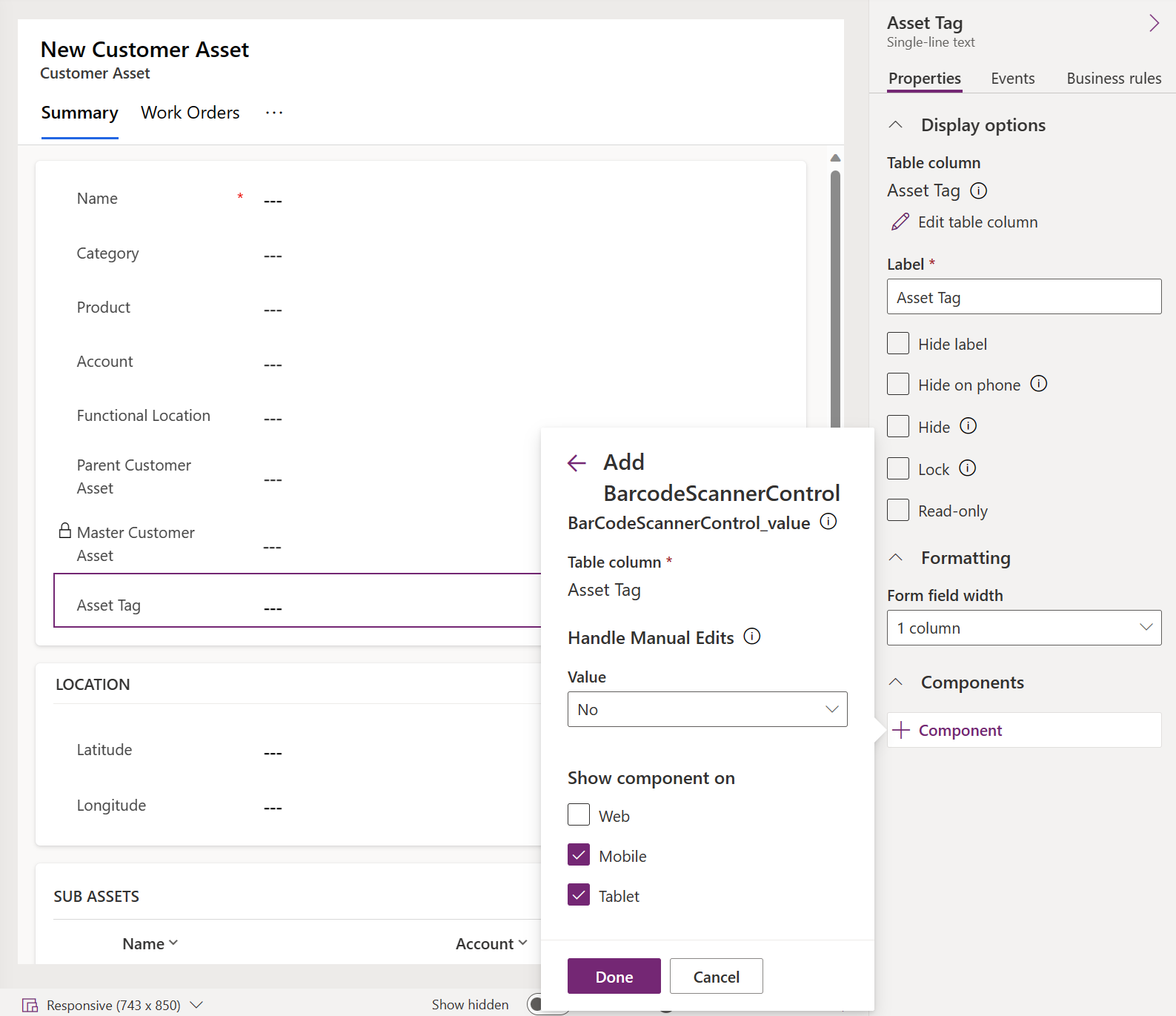
Salva e pubblica le modifiche.
Nota
Attualmente, il controllo dello scanner di codici a barre non supporta l'impostazione delle notifiche di errore a livello di controllo. Per ulteriori informazioni, vedi documenti setNotification.
Esegui la scansione di un codice a barre per popolare il valore del campo
Nell'app per dispositivi mobili, un campo abilitato per codici a barre presenta un'icona di codice a barre. Seleziona l'icona del codice a barre per aprire la fotocamera ed eseguire la scansione di un codice a barre o codice a matrice. Dopo una scansione riuscita, il valore del codice a barre viene aggiunto al campo. Salva il modulo per memorizzare il valore scansionato.
Abilita ricerca
Field Service usa la Ricerca Dataverse e include un'opzione scanner di codici a barre nella vista di ricerca. La ricerca Dataverse richiede una connessione Internet attiva. Se il dispositivo non ha connettività, l'esperienza di ricerca tornerà all'esperienza di ricerca categorizzata. Se configuri l'applicazione in modalità prima offline, le tabelle indicizzate per la ricerca dovranno essere aggiunte alla ricerca per categorie. Quando utilizzi la modalità solo online, aggiungile all'indice di ricerca Dataverse.
Per impostazione predefinita, Dynamics 365 Field Service è configurato per cercare attività, contatti, utente, risorsa del cliente, tipo di incidente, ordine di lavoro e avviso/dispositivo IoT. Puoi personalizzare la ricerca per includere tipi di record aggiuntivi, come i prodotti. L'espansione dei parametri di ricerca può aiutare i tecnici a cercare, trovare per parola chiave ed eseguire la scansione per cercare per codice a barre, UPC o codice a matrice.
Per abilitare un nuovo campo codice a barre per la ricerca all'interno di una tabella:
- Se la tabella desiderata non è abilitata per la ricerca, segui questi passi per abilitare la tabella per la ricerca.
- Aggiungi il campo abilitato al codice a barre alla vista della ricerca rapida della tabella.
- Salva e pubblica le modifiche.
Nota
- Creare integrazioni personalizzate tramite codice a barre su dispositivi mobili con l'API getBarcodeValue.
- Attualmente, la ricerca globale con la scansione del codice a barre non è disponibile sulle versioni tablet e Windows dell'app.
- Se i campi aggiornati non vengono visualizzati nell'app per dispositivi mobili, riconfigurare l'applicazione per ottenere la versione più recente.
Commenti e suggerimenti
Presto disponibile: Nel corso del 2024 verranno gradualmente disattivati i problemi di GitHub come meccanismo di feedback per il contenuto e ciò verrà sostituito con un nuovo sistema di feedback. Per altre informazioni, vedere https://aka.ms/ContentUserFeedback.
Invia e visualizza il feedback per